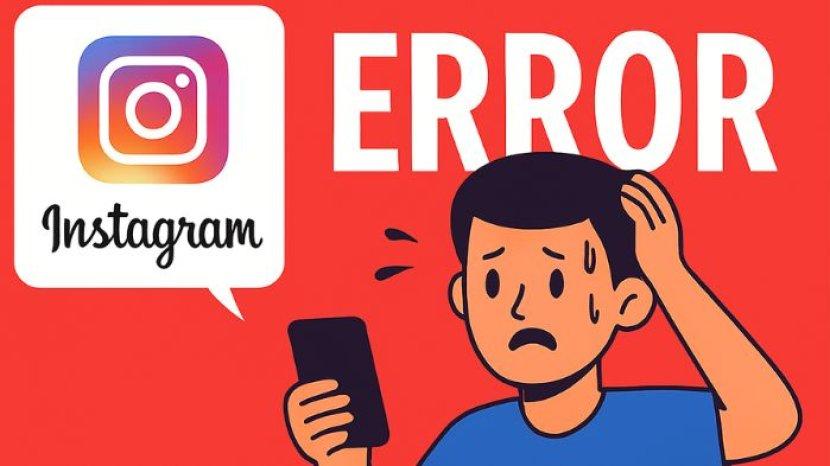Aplikasi
Ternyata Voice Note atau Pesan Suara WhatsApp Bisa Didengar Dulu Sebelum Dikirim, Begini Caranya
Pesan suara alias voice note merupakan salah satu fitur WhatsApp yang membuat komunikasi menjadi lebih mudah..
TRIBUNKALTIM.CO - Ternyata voice note atau pesan suara WhatsApp bisa didengar dulu sebelum dikirim, bagaimana caranya?
Caranya juga tidak sulit, malah sangat mudah.
Cara atau fitur ini untuk meminimalisir apabila ada salah ucap atau ada suara-suara lain yang masuk saat kita akan mengirim pesan suara.
Baca juga: Tips Aplikasi WhatsApp, Ini Aturan Baru WhatsApp Berlaku Mulai 15 Mei 2021
Pesan suara alias voice note merupakan salah satu fitur WhatsApp yang membuat komunikasi menjadi lebih mudah.
Fitur ini berguna untuk mempercepat respons tanpa perlu repot mengetik teks secara manual.
Apabila ingin mengirim pesan suara, pengguna tinggal menahan ikon mikrofon selama perekaman berlangsung.
Namun tahu tidak, rekaman suara tersebut ternyata bisa didengarkan si pengirim lebih dahulu (preview) sebelum pesan suara itu dikirim.
Bagaimana caranya?
Berikut adalah cara mendengarkan pesan suara di WhatsApp sebelum dikirim:
Baca juga: Bosan Huruf di WhatsApp Itu-itu Saja? Begini Cara Buat Miring, Tebal, dan Dicoret
- Buka aplikasi WhatsApp lewat perangkat Anda (Android/iOS).
- Kemudian, buka salah satu kolom chat/percakapan dari kontak yang Anda pilih.
- Tekan tombol perekaman di samping kanan (ikon mikrofon hijau), lalu geser ke atas (swipe) untuk mengunci mikrofon.
- Jika mikrofon telah terkunci, Anda bisa melihat ikon gembok yang muncul ketika Anda menyapukan jari ke atas.

- WhatsApp pun akan mengunci perekaman, sehingga Anda dapat merekam suara tanpa perlu menahan tombol mikrofon.
- Jika sudah selesai merekam, tutup aplikasi WhatsApp.
- Tunggu beberapa detik, lalu buka kembali aplikasi WhatsApp.
- Nantinya, akan muncul tampilan preview seperti gambar di bawah ini.

- Pengguna bisa mendengarkan isi rekaman suara tersebut, membatalkan, atau menghapusnya tanpa dikirim.
- Jika dirasa sudah sesuai, Anda bisa mengklik tombol Send (ikon panah) di samping kanan kolom chat, untuk mengirim voice note tersebut sebagai pesan suara.
- Sebagai informasi, selama ini pengguna WhatsApp harus menekan dan menahan tombol mikrofon dengan jari untuk melakukan perekaman.
Proses perekaman suara hanya akan terus berjalan selagi jari masih berada di tombol, sehingga tidak bisa lepas tangan.
Dengan adanya kemampuan baru ini, pengguna tidak perlu khawatir apabila mereka sekiranya melakukan kesalahan pengucapan kalimat, atau kata-kata yang ingin dikirim melalui voice note.
Begini Cara Buat Miring, Tebal, dan Dicoret di Chatt WA
Bagi sebagian penggunanya, mungkin belum banyak yang tahu cara membuat huruf WhatsApp jadi miring, tebal bahkan dicoret.
Fitur-fitur menarik ini bisa digunakan bagi penggunanya.
Fitur tersebut, dapat digunakan untuk memudahkan komunikasi antar penggunaan.
Selain itu, fitur di WhatsApp juga bisa dipakai untuk mempercantik halaman.
Pengguna WhatsApp bisa mengubah format huruf, seperti cetak tebal (bold), miring (italic), dan teks yang dicoret (strikethrough).
Nah, bagaimana cara mengubah huruf menjadi tebal, miring, dan dicoret?
Baca juga: TRIK WhatsApp yang Jarang Digunakan, Ini Cara Ubah Huruf di WA jadi Miring, Tebal, dan Dicoret
Berikut ini cara mengubah huruf menjadi tebal, miring, dan dicoret, sebagaimana yang dipraktikkan Tribunnews.com:
1. Mengubah huruf menjadi tebal
- Pilih Kontak yang dituju.
- Ketik simbol petik (*) sebelum dan sesudah tulisan.
Maka jenis huruf WhatsApp bisa langsung berganti.
Contohnya: *huruf tebal* maka huruf berganti mejadi tebal.
- Jika sudah kemudian klik opsi Kirim.
2. Mengubah huruf menjadi miring
- Pilih Kontak yang dituju.
- Ketik simbol garis di bawah (_) sebelum dan sesudah tulisan.
Maka jenis huruf WhatsApp bisa langsung berganti.
Contohnya: _huruf miring_ maka huruf berganti mejadi miring.
- Jika sudah kemudian klik opsi Kirim.

3. Mengubah huruf menjadi dicoret
- Pilih Kontak yang dituju.
- Ketik simbol strip (~) sebelum dan sesudah tulisan.
Maka jenis huruf WhatsApp bisa langsung berganti.
Contohnya: ~huruf dicoret~ maka huruf akan dicoret.
- Jika sudah kemudian klik opsi Kirim.
4. Tulisan monospace
- Pilih Kontak yang dituju.
- Ketik simbol tanda backtick (```) sebelum dan sesudah tulisan.
Maka jenis huruf WhatsApp bisa langsung berganti.
Contohnya: ```Coba Kirim``` maka huruf berganti mejadi model monospace.
- Jika sudah, kemudian klik opsi Kirim.
Kode ini juga bisa dipakai WhatsApp versi desktop atau WhatsApp Web.
Selain itu, juga muncul di versi aplikasi mobile.
Baca juga: Ingin Tahu Lokasi Teman atau Pacar? Anda Bisa Melacak Lewat WhatsApp, Begini Caranya
Cara Video Call Whatsapp Web Lewat Fitur Room
Adapun sebagai informasi, berikut ini langkah video call di Whatsapp Web atau Desktop via Room sebagaimana yang dipraktikkan Tribunnews.com:
- Buka aplikasi Whatsapp di laptop/komputer atau akses laman Whatsapp di web browser.
- Buka obrolan individu atau grup, klik 'Lampiran' atau ikon bergambar klip kertas.
- Kemudian klik 'Room'.
- Selanjutnya, pengguna akan diarahkan di Messenger.
- Ada tampilan yang muncul, silahkan klik Continue in Messenger.
- Anda akan masuk ke laman Forum Messenger.
- Bila belum masuk ke akun FB atau Messenger, Anda diminta untuk mengisi username dan sandi dari akun Facebook atau Messenger pribadi Anda.
- Jika Anda belum memiliki akun Facebook atau Messenger, maka daftarkan diri.
- Setelah semua langkah di atas selesai, Anda sudah bisa membuat sebuah ruang video call melalui Messenger Rooms.
Namun, pastikan komputer memiliki perangkat pendukung seperti kamera dan mikrofon.
- Kemudian layar juga memberikan tautan link.
- Anda dapat mengirimkan tautan link dan kirim ke individu atau grup.
(*)
Berita Lainnya Terkait Aplikasi WhatsApp